在VS CODE中调试Angular代码
Chrome Dev Tools 可以调试js程序,但是可能需要和源码之间来回切换。
如果是使用VS CODE来开发Angular,可以直接在VS CODE中调试。
按照如下的步骤即可:
第一步, 安装Debugger for Chrome。 同时可以选择安装中文插件,可以将IDE的菜单汉化
第二步, 项目根目录下如果没有自动创建.vscode/launch.json,可以在项目根目录下手动创建 .vscode/launch.json,内容如下:
{ // Use IntelliSense to learn about possible Node.js debug attributes. // Hover to view descriptions of existing attributes. // For more information, visit: https://go.microsoft.com/fwlink/?linkid=830387 "version": "0.2.0", "configurations": [ { "type": "chrome", "request": "launch", "name": "Launch Chrome with ng serve", "url": "http://localhost:4200", "webRoot": "${workspaceRoot}" } ] }
${workspaceRoot}可以写成项目的根目录。例如D:\temp\angluartest。 VS CODE同时引入多个工程的代码时,${workspaceRoot}要写成对应工程的根目录。
第三步,启动工程,npm start。 在VS CODE按F5进入调试状态,最后打开 Chrome 输入调试工程对应的url,会直接在 VS CODE 中进入断点。
还有一点需要注意的是,不要在F5打开的chrome中再设置断点用F12调试,否则调试时VS CODE和chrome都会进入,调试不方便。
vscode中加入了多个前端工程时,除了需要配置每个工程的launch.json。还需要选择对应的工程后,再按下F5进行调试。
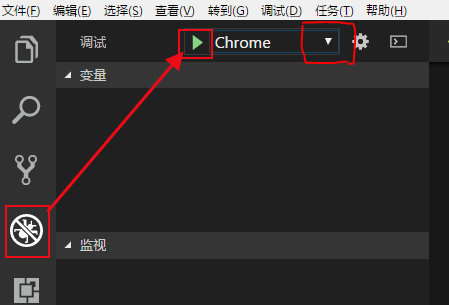




 浙公网安备 33010602011771号
浙公网安备 33010602011771号